Cách thiết lập OpenMediaVault trên Raspberry Pi 4

Hướng dẫn chi tiết cách thiết lập OpenMediaVault trên Raspberry Pi 4, bao gồm cài đặt Raspbian Lite và cấu hình hệ thống hiệu quả.
Nhiều ví Bitcoin trên Linux yêu cầu người dùng biên dịch mã nguồn. Đi theo con đường mã nguồn cho Linux là điều dễ hiểu, vì có nhiều hệ điều hành giống Linux khác nhau. Điều đó nói rằng, nó làm giảm đáng kể số lượng người sẽ sử dụng phần mềm.
Nếu bạn đang cần một ví bitcoin tốt trên máy tính để bàn Linux và không muốn biên dịch Bitcoin Core hoặc bất cứ thứ gì tương tự, hãy cân nhắc sử dụng Bither. Đó là một ví tiền vững chắc cho Linux (và các nền tảng khác). Hơn hết, chương trình không yêu cầu biên dịch!
Ví Bitcoin của Bither hoạt động rất tốt vì nó có thể tải xuống và thực thi ngay lập tức. Tất cả những gì người dùng cần làm là tải xuống một tệp, có các quyền chính xác và bắt đầu. Vẫn tốt hơn, không giống như nhiều ứng dụng nhị phân trên Linux, không cần phải chuyển qua các vòng để tạo lối tắt tùy chỉnh trên màn hình. Thay vào đó, Bither thực hiện nó tự động.
Để bắt đầu với ứng dụng này, trước tiên, hãy truy cập trang tải xuống chính thức. Trên trang tải xuống, di chuột qua “Máy tính để bàn”. Trong menu này, bạn sẽ nhận thấy rằng có các tùy chọn để lựa chọn ngoài Linux. Ví Bitcoin của Bither là một nền tảng đa nền tảng, vì vậy hãy tải xuống cho cả Mac và Windows!
Bên trong menu máy tính để bàn, tìm Linux và nhấp vào nó. Nhấp vào tùy chọn này sẽ bắt đầu tải xuống Bither. Hãy nhớ rằng ví này được nén trong kho lưu trữ Tar và không thể chạy ngay lập tức. Trước tiên, bạn sẽ cần giải nén tệp từ nó. Để giải nén tệp nhị phân từ tệp lưu trữ Tar đã tải xuống, hãy mở một thiết bị đầu cuối và sử dụng lệnh CD để di chuyển đến thư mục ~ / Downloads .
cd ~ / Tải xuống
Bên trong thư mục này, thật an toàn khi trích xuất nội dung của kho lưu trữ Tar.
tar -xf Bither-linux64.tar
Chạy lệnh này sẽ nhanh chóng làm xẹp kho lưu trữ đã nén và giải nén tất cả nội dung. Vì kho lưu trữ Bither Tar chỉ chứa một tệp nhị phân nên một thư mục mới sẽ không được tạo. Thay vào đó, Tar sẽ chuyển Bither-linux64-offline vào Tải xuống. Tại thời điểm này, ví có thể sử dụng được và bạn sẽ có thể thực thi nó. Tuy nhiên, có lẽ bạn nên chuyển Bither đến một vị trí mới trước tiên, vì bạn có thể vô tình xóa nó bằng cách giữ nó trong ~ / Downloads .
Để đạt được sự hữu ích tối đa, hãy tạo một thư mục “Bitcoin” bên trong thư mục chính của bạn. Bên trong đây, đặt ứng dụng ví Bither, cùng với bất kỳ thông tin nào khác liên quan đến Bitcoin. Tạo một thư mục mới trong terminal bằng lệnh mkdir .
Lưu ý: hãy đảm bảo sử dụng -p khi chạy mkdir , vì nó sẽ bảo toàn các quyền và giữ cho chúng chính xác.
mkdir -p ~ / Bitcoin
Tiếp theo, di chuyển ứng dụng Bither-linux64.offline vào thư mục ~ / Bitcoin mới trên PC Linux của bạn bằng lệnh mv .
mv Bither-linux64.offline ~ / Bitcoin
Bây giờ tệp đã ở đúng vị trí, có thể an toàn để chạy chương trình. Lưu ý rằng bạn không phải lúc nào cũng cần chạy Bither qua thiết bị đầu cuối. Sau lần chạy đầu tiên (hay còn gọi là cài đặt), một biểu tượng màn hình mới sẽ xuất hiện trong menu ứng dụng của bạn mà bạn có thể nhấp vào để thực hiện nhanh chóng.
./Bither-linux64.offline
Chạy ứng dụng ví bất kỳ lúc nào bằng cách xem bên dưới “Khác” trong menu ứng dụng của bạn và nhấp vào lối tắt trên màn hình có nhãn “Bither”.
Bạn cần gỡ cài đặt ứng dụng Bither khỏi hệ thống của mình? Xem bên dưới “Khác” trong menu ứng dụng của bạn (hoặc tìm kiếm Bither) và nhấp vào phím tắt “Gỡ cài đặt Bither”. Hành động này tự động bắt đầu quá trình gỡ cài đặt. Làm theo lời nhắc để gỡ bỏ chương trình.
Lưu ý: bạn cũng sẽ cần phải xoá ~ / Bitcoin thư mục đó có Bither-linux64.offline tập tin bên trong của nó.
Để sử dụng ứng dụng Bither, trước tiên bạn cần tạo một ví. Nhấp vào biểu tượng + để bắt đầu quá trình tạo.
Trong menu bật lên, Bither sẽ yêu cầu bạn nhập mật khẩu mới. Tạo mật khẩu an toàn cho ví mới của bạn và nhấp vào “OK” để tiếp tục.
Sau khi nhập mật khẩu mới, một hộp thoại mới sẽ xuất hiện. Sử dụng chuột để vẽ trong cửa sổ. Bản vẽ sẽ giúp bảo mật ví của bạn, vì vậy đây là một bước quan trọng.
Khi bạn vẽ xong, Bither sẽ sẵn sàng để sử dụng. Địa chỉ BTC Bither của bạn nằm bên cạnh “Địa chỉ ví nóng”.
Nhấp vào "gửi" để gửi một giao dịch.
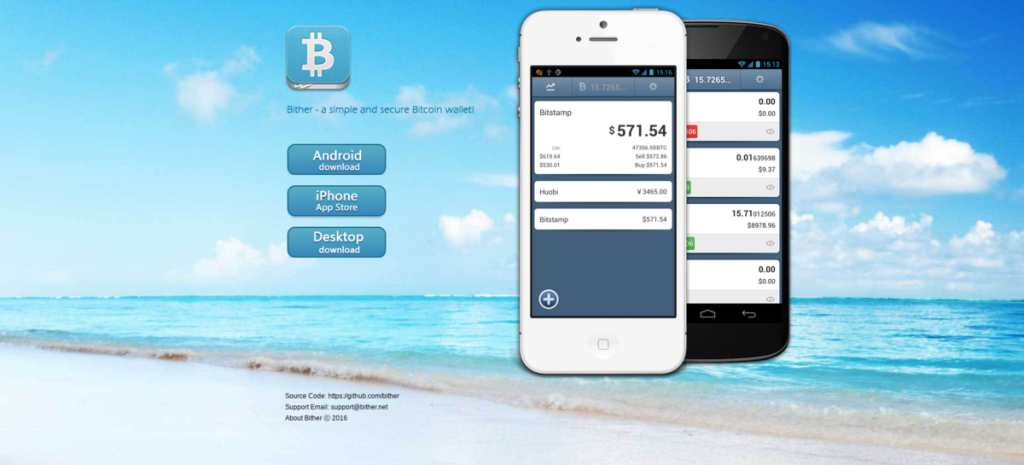
Bạn muốn giữ cùng một giao diện ví Bitcoin mà bạn thích trên Linux khi di chuyển? Với Bither, điều đó hoàn toàn có thể. Nó chỉ ra rằng cùng với việc có một ứng dụng khá tốt cho Linux, Mac và Windows, Bither cũng có trên Android và iOS.
Để tải phiên bản di động của ví Bither, hãy truy cập liên kết này trên trang web . Trên trang web, hãy tìm và nhấp vào nút ứng dụng “Android” hoặc nút ứng dụng “iOS”. Nhấp vào các nút menu này sẽ mở ứng dụng trong cửa hàng ứng dụng tương ứng.
Mặc dù người dùng không bắt buộc phải sử dụng Bither trên thiết bị di động, cùng với ứng dụng Linux, nhưng có lẽ đó là một ý kiến hay.
Hướng dẫn chi tiết cách thiết lập OpenMediaVault trên Raspberry Pi 4, bao gồm cài đặt Raspbian Lite và cấu hình hệ thống hiệu quả.
Hướng dẫn chi tiết cách sử dụng trình cài đặt trình điều khiển trên Manjaro Linux cho cả CLI và GUI.
Nếu bạn sử dụng nhiều PPA trên PC Ubuntu của mình và gần đây đã nâng cấp lên Ubuntu 20.04, bạn có thể nhận thấy rằng một số PPA của bạn không hoạt động, vì chúng
Brave là một trình duyệt tập trung vào quyền riêng tư, bảo mật và dễ sử dụng. Hướng dẫn chi tiết cách sao lưu và khôi phục hồ sơ Brave.
Bạn mới sử dụng Linux và muốn thêm nhạc của mình vào Rhythmbox nhưng không chắc về cách thực hiện? Chúng tôi có thể giúp! Hãy làm theo hướng dẫn này khi chúng tôi xem xét cách thiết lập
Bạn có cần truy cập PC hoặc Máy chủ Ubuntu từ xa từ PC Microsoft Windows của mình không? Không chắc chắn về cách làm điều đó? Làm theo hướng dẫn này khi chúng tôi chỉ cho bạn
Bạn có sử dụng trình duyệt web Vivaldi làm trình điều khiển hàng ngày trên Linux không? Bạn đang cố gắng tìm cách sao lưu cài đặt trình duyệt của mình để giữ an toàn? chúng tôi
Cách tải xuống Podcast từ Linux Terminal với Podfox
Cách dọn dẹp và tăng tốc Ubuntu
Bạn đang cần một ứng dụng khách podcast tốt, thanh lịch cho máy tính để bàn Linux của mình? Nếu vậy, bạn cần dùng thử CPod. Đó là một ứng dụng nhỏ thân thiện giúp lắng nghe








